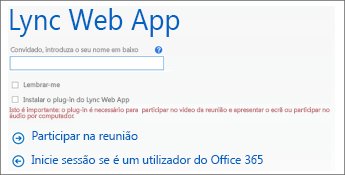Utilize o Lync Web App para participar numa Reunião do Lync a partir do seu browser se não tiver o Lync 2013 ou o Lync Basic 2013. O Lync Web App será iniciado automaticamente quando clicar na ligação Participar em Reunião do Lync no convite para reunião. Pode utilizar o rato e os altifalantes do computador ou auriculares para se ligar à parte áudio da reunião. Se o seu computador não tiver dispositivos de áudio ligados ao mesmo, pode ligar-se à parte áudio da reunião a partir do seu telefone. Escolha o que é melhor para si.
Participar no áudio e vídeo da reunião a partir do meu computador
-
No seu convite de reunião, clique em Participar em Reunião do Lync.
-
Escreva o seu nome na caixa de texto para entrar como convidado ou clique em Se for um utilizador Office 365 para entrar no Microsoft 365.
-
Certifique-se de que seleciona a opção para instalar o plug-in do Lync Web App.
-
Clique em Participar na reunião.
-
Na caixa de diálogo que apresenta uma opção para executar ou guardar o ficheiro de plug-in, clique em Executar e siga as instruções para instalar o plug-in.
-
Dependendo das opções de reunião definidas pelo organizador da reunião, terá de entrar na reunião de imediato ou aguardar na sala de espera da reunião até ser admitido.
Sugestão: Ao entrar numa reunião a partir do Lync Web App, pode selecionar a caixa de verificação Me lembrar de mim para guardar as suas informações de sessão e acelerar a sua entrada em reuniões futuras. Também pode selecionar esta opção depois de participar numa reunião ao ir para
Participar no áudio da reunião a partir do meu telefone
Importante: As opções para participar na reunião a partir do telefone não estão disponíveis se o utilizador ou outro utilizador Office 365 operado pela 21Vianet configurar a reunião. Isto também poderá acontecer noutros casos, dependendo da configuração da conta do organizador da reunião. A assistência técnica do seu local de trabalho poderá ter mais detalhes.
-
No seu convite de reunião, clique em Participar em Reunião do Lync.
-
Escreva o seu nome na caixa de texto para entrar como convidado ou clique em Se for um utilizador Office 365 para entrar no Microsoft 365.
-
Limpe a opção para instalar o plug-in do Lync Web App.
-
Clique em Participar na reunião.
-
Dependendo das opções de reunião definidas pelo organizador da reunião, terá de entrar na reunião de imediato ou aguardar na sala de espera da reunião até ser admitido.
-
Na caixa de diálogo Participar no Áudio da Reunião, clique em Fazer com que a reunião me ligue para introduzir um número de telefone onde a conferência pode ligar-lhe. Em seguida, se o pedido de reunião incluir detalhes de ligação, clique em Vou ligar para a reunião e ligar para um dos números de telefone listados no pedido.